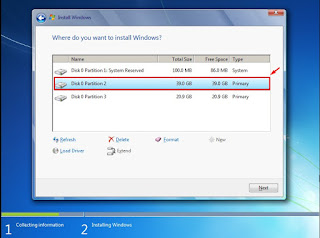Hai-hai teman jumpa lagi dengan ulubeluteknologi.blogspot.com Okay, teman yang belum tahu tentang Installasi Windows seven (7) dimari teman-teman, pertama buka dulu Software Vmware anda, disini Admin menggunakan vmware 10
Klik aje yang ditandai kotak merah ya.dan pilih typical aja, setelah itu akan muncuk seperti gambar dibawah
Dan pilih Microsoft windows, dibawahnya pilih windows 7 den next
setelah itu akan muncul Virtual machine name : Name whatever anda aja, yang location adalah letak Virtual machine yang akan anda letakkan itu dimana, jika anda ingin meletakkan di suatu folder baru klik browse saja, dan buat New Folder, kemudian klik next ?
Kemudian Space Harddisk 20 GB sudah cukup, yang lain jangan di otak atik lagi ye..
Dan finish, tapi nanti dulu teman, jangan klik finish, pilih Customize Hardware akan muncul seperti dibawah ini untuk pengaturan RAM, klik saja Memory dan cukup 1 GB saja, untuk File ISO Windows 7 pilih yang di kotak warna merah, dan klik browse letak File ISO windows 7 anda,
akan tampil seperti dibawah ini ketika anda sudah browse file windows 7 anda
Kemudian Close, dan klik finish. dan akan tampil seperti gambar dibawah ini
Lalu Pilih Power On This Virtual Machine selesai deh pengaturan di Vmware, sekarang installasi windows7 nya
lanjut
Install now
Di centang tu ya, and next aje
Pilih Custom (Advanced)
Gambar di atas pembagian partisi Harddisk anda, jika anda ingin membagi klik aja Drive Option (Advanced), dan silahkan di creat new buat untuk System berapa dan untuk Data berapa, jika 60 GB. untuk system buatlah 40GB dan 20 GB untuk data, jangan sampai untuk system sangat kecil, ptu mempengaruhi kinerja Sistem anda nantinya.
sesudah di Apply, akan muncuk seperti dibawah ini
untuk yang paling bawah itu belum di create, untuk data 20GB, silahkan di create, langkahnya sama
Dan setelah di create new, langsung di Apply setelah itu akan muncul 3 bagian partisi seperti dibawah ini, kursor arahkan ke tengah seperti di bawah ini, mengapa kursor di arahkan ke tengah, drive yang di arahkan itu untuk sistem yang kita buat 40GB tadi.
Dan klik Next. Akan tampil seperti dibawah ini
Tunggu sampai selesai posesnya, setelah itu akan tampil seperti gambar dibawah ini, nama komputer terserah anda, Owner komputernya saja.
Isikan password jika anda ingin memberi passwordnya, kalau tidak dikasih password tidak apa-apa, langsung next saja, kemudian klik ask me latter, dan pilihan time zone Hanoi Jakarta jika anda di Indonesia, untuk daerah lain silahkan di scroll saja,
Dan akan startup ke Dekstop windows 7,
Done . @ulubeluteknologi.blogspot.com
Advertisement